首页
技术小册
AIGC
面试刷题
技术文章
MAGENTO
云计算
视频课程
源码下载
PDF书籍
「涨薪秘籍」
登录
注册
内容介绍
添加一个控制器
添加一个视图
添加一个模型
从控制器访问数据模型
验证编辑方法和编辑视图
给电影表和模型添加新字段
给数据模型添加校验器
查询详细信息和删除记录
第三方控件Studio for ASP.NET Wijmo MVC4 工具应用
ASP.NET MVC 5-开始MVC5之旅
控制器
视图
控制器传递数据到视图
使用SQL Server LocalDB
控制器访问数据模型
验证编辑方法(Edit method)和编辑视图(Edit view)
查询Details和Delete方法
当前位置:
首页>>
技术小册>>
ASP.NET MVC入门教程
小册名称:ASP.NET MVC入门教程
入门 运行 Visual Studio Express 2013 for Web 或Visual Studio 2013开始这个实例。 Visual Studio是一个IDE集成开发环境。就像您使用Microsoft Word来编写文档,你可以使用集成开发环境(IDE)来创建一个应用程序。在Visual Studio中的一个顶部工具栏中显示了各种不同的选项来供您使用。在IDE中还有一个菜单,提供了另一种方式来执行任务。(例如,您可以不从**“开始”页面中,选择“新建项目”**,您可以使用该菜单,然后选择“文件“>“ 新建项目“) 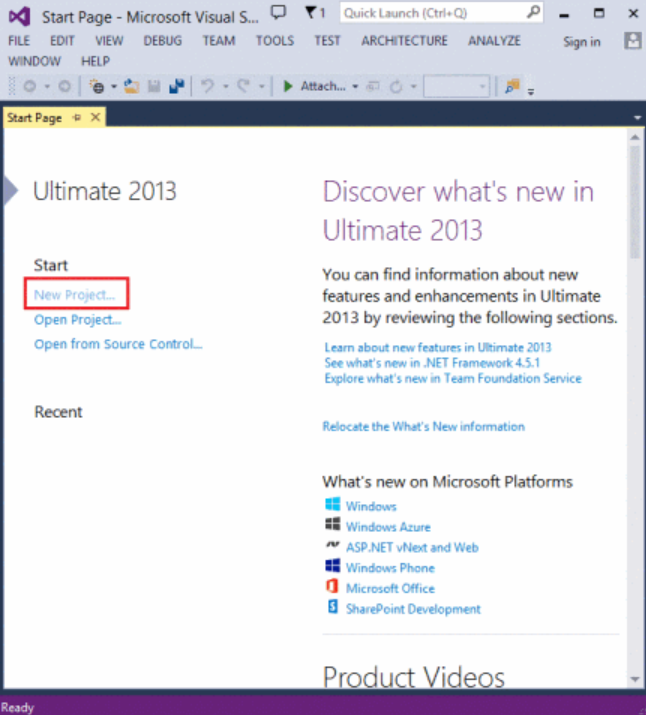 创建您的第一个MVC 5应用程序 点击新建工程,在左侧选择Visual C#, 接着选择Web,然后选择ASP.NET Web Application. 命名您的工程为"MvcMovie",然后单击确定. 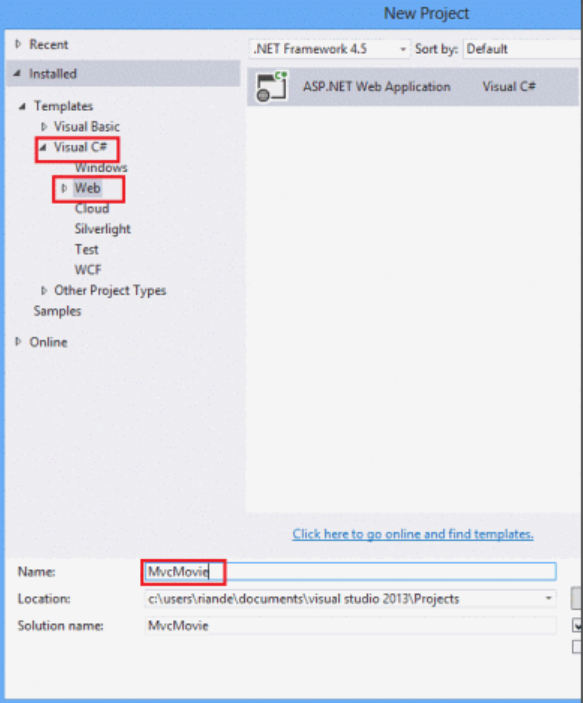 在 New ASP.NET Project对话框, 选择 MVC模板,然后单击确定。 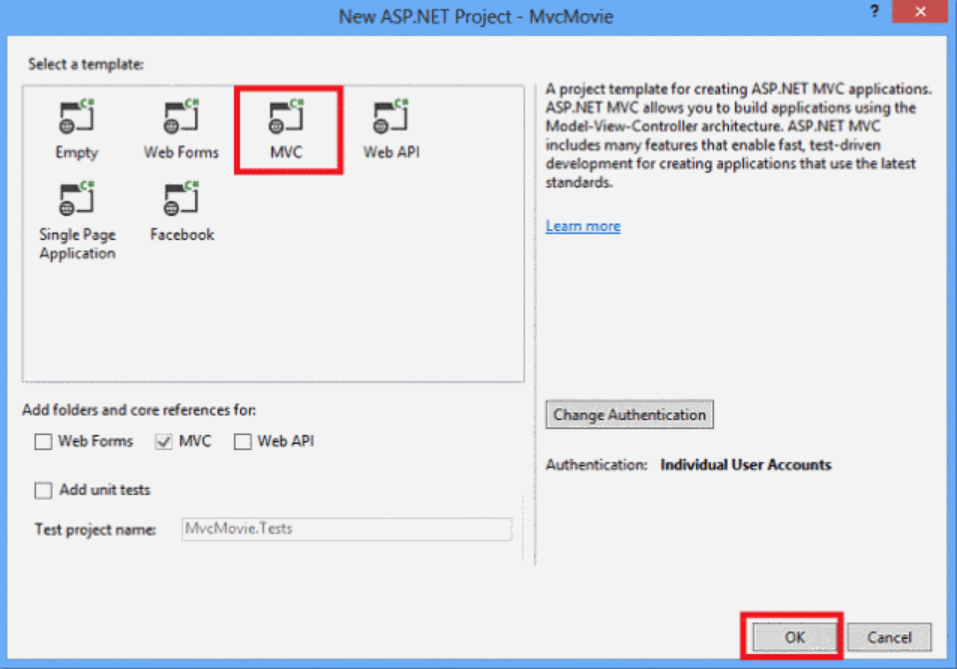 Visual Studio 刚刚创建的 ASP.NET MVC 项目使用了默认的模板,所以在当前的工程中您不需要做任何事情!这是一个简单的"Hello World !"工程,并且这也是您开始“MvcMovie”工程的好地方。. 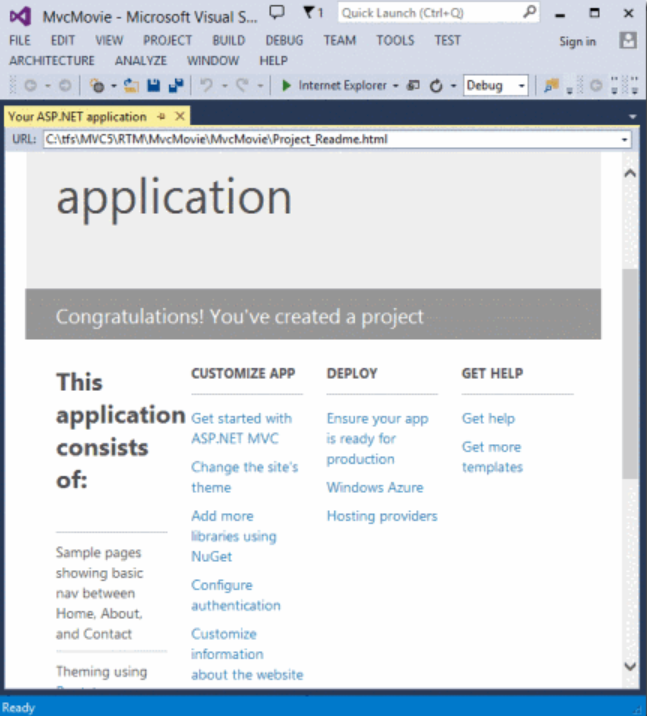 按下键盘快捷键 F5开始启动调试。 F5使得Visual Studio启动IIS Express并运行Web应用程序。然后Visual Studio会启动浏览器并打开应用程序的主页面。请注意,在浏览器的地址栏中会显示localhost:port#而不是像example.com 这样的地址。这是因为 localhost总是会被解析为您自己的本地计算机,在这种情况下,这正是您你刚刚建立的应用程序。当Visual Studio运行一个Web工程时,会使用一个随机端口的Web服务。在下面的图片中,端口号是1234。当您运行该应用程序时,您可能会看到一个不同的端口号。 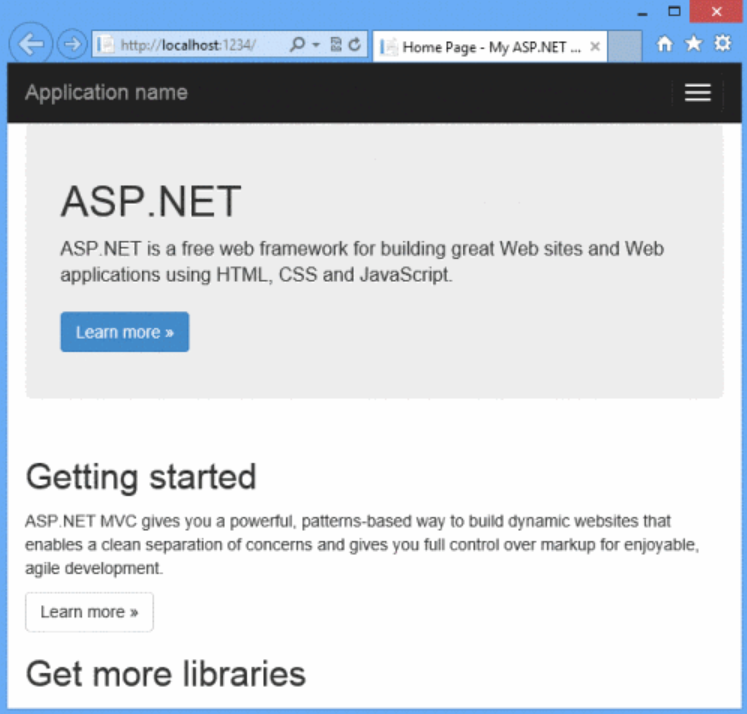 在默认模板页面的右边,为您提供了“主页(Home)”, “关于(About)”和“联系(Contact)”页面。下面的截图没有看到“主页(Home)”, “关于(About)”和“联系(Contact)”连接。这取决于你浏览器窗体的大小,你可通过点击右上角导航图标看到这些链接。 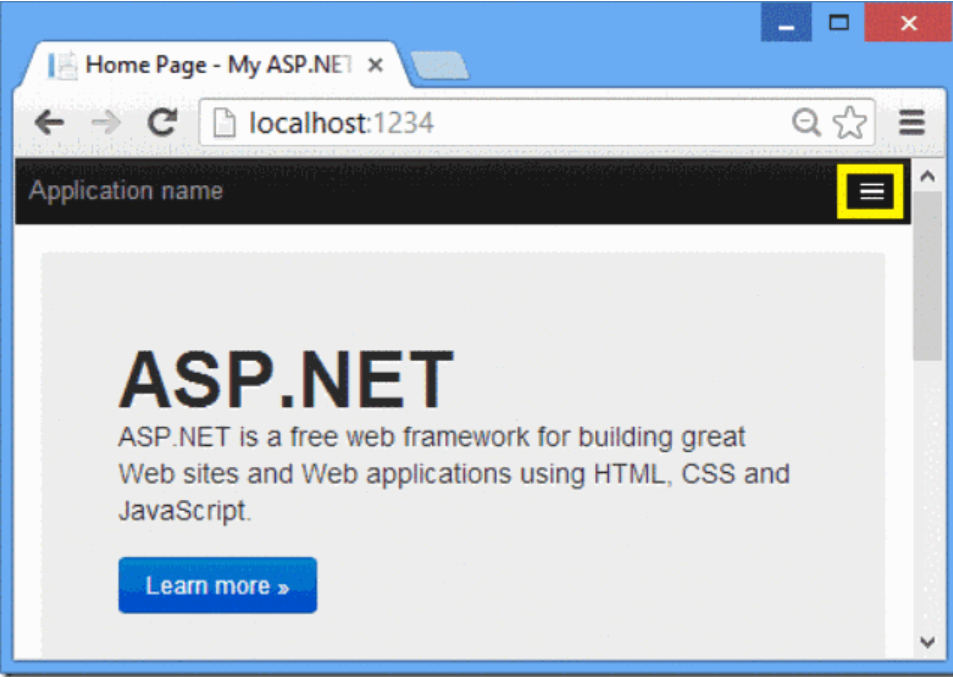 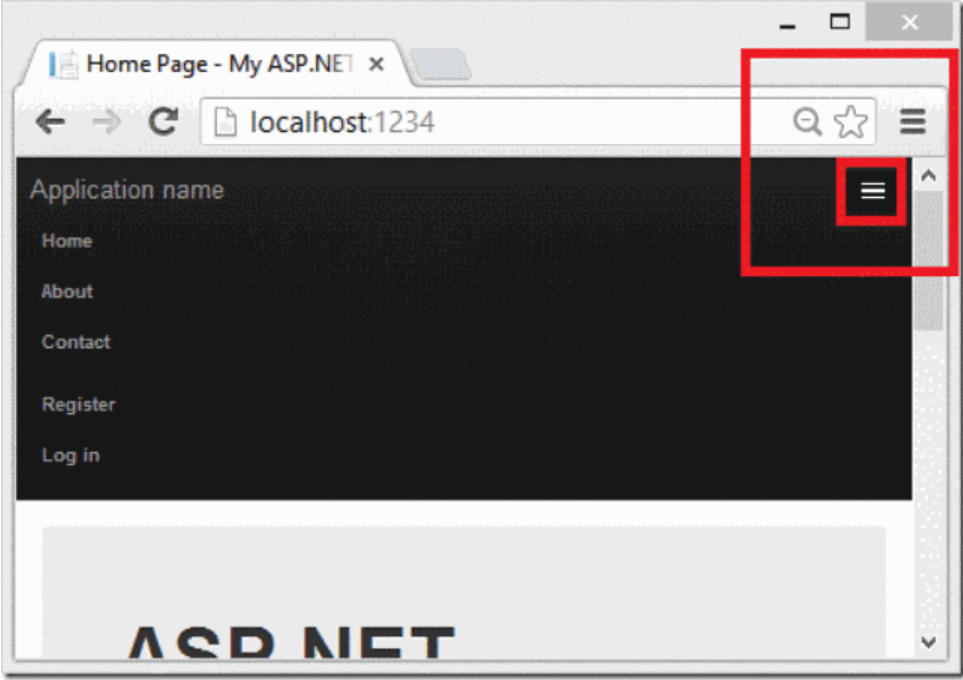 同时,默认模板创建的ASP.Net MVC应用程序还提供了注册和登录功能。 接下来的一步是修改此默认应用程序,并了解一些关于ASP.NET MVC的知识。关闭浏览器,让我们修改一些源代码吧。
上一篇:
第三方控件Studio for ASP.NET Wijmo MVC4 工具应用
下一篇:
控制器
该分类下的相关小册推荐:
暂无相关推荐.